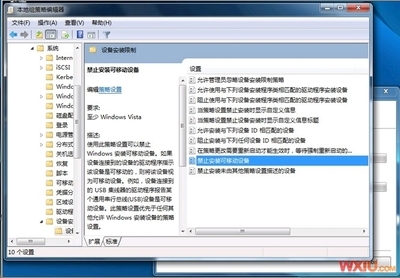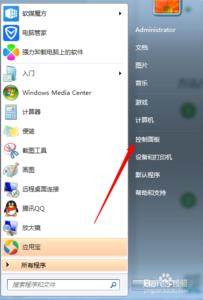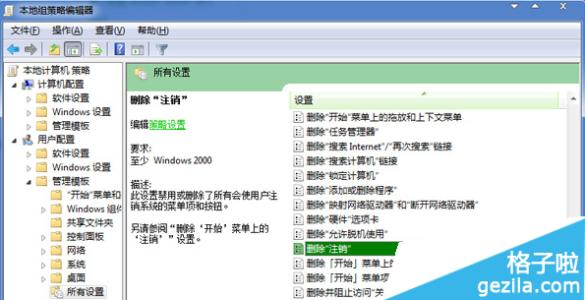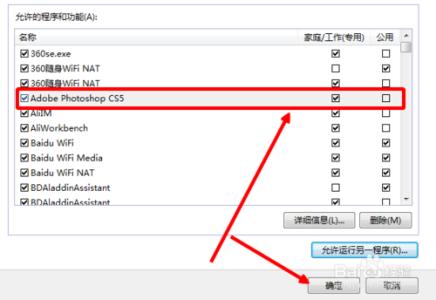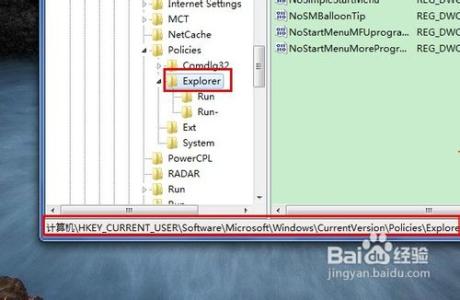
如何解除被禁止后的组策略――简介
组策略(Group Policy)是管理员为用户和计算机定义并控制程序、网络资源及操作系统行为的主要工具。通过使用组策略可以设置各种软件、计算机和用户策略。然而,在通过组策略来限制某个程序的运行可能导致组策略本身无法运行了,下面通过注册表编辑器来解决方法。
如何解除被禁止后的组策略――方法一如何解除被禁止后的组策略 1、
在“开始”菜单打开“运行”程序窗体,也可以利用快捷键“ Win + R ”键快速打开。
如何解除被禁止后的组策略 2、
打开后,在文本框中输入“ regedit ”并点击“确定”按钮以打开注册编辑器。
如何解除被禁止后的组策略 3、
打开注册表编辑器后,定位到“ HKEY_Current_UserSoftwareMicrosoftWindowsCurrentVersionPoliciesExplorer ”节点。
如何解除被禁止后的组策略_组策略
如何解除被禁止后的组策略 4、
右击右侧的 RestrictRun 键值项,选择“修改”(或直接双击此项即可打开修改窗体)以打开“修改对话框”。
如何解除被禁止后的组策略 5、
将键值修改为 0 即可,点击“确定”保存设置。
如何解除被禁止后的组策略 1、
打开“命令提示符”界面,输入“ reg add HKCUSoftwareMicrosoftWindowsCurrentVersionPoliciesExplorer /v RestrictRun /t reg_dword /d0 ”并回车,选择覆盖 RestrictRun 键值项,输入 Y 即可。
如何解除被禁止后的组策略_组策略
如何解除被禁止后的组策略 2、
执行以上方法后便可以打开组策略编辑器了,如图所示。
 爱华网
爱华网